Крім того, ви можете переглядати перші кілька рядків листа в списку повідомлень і переглядати довгі повідомлення по частинам шляхом поділу вікна повідомлення.
Включення, відключення і переміщення області читання
Область читання за замовчуванням включена. Виконайте одну з таких дій:
Відключення області читання. На вкладці Вигляд у групі Макет натисніть Область читання. а потім виберіть Відключено.
Включення або переміщення області читання. На вкладці Вигляд у групі Макет натисніть Область читання. а потім - Справа або Внизу.
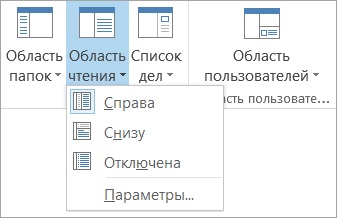
Якщо вибрати значення Відключено. область читання закриється тільки для поточної папки. Щоб швидко відключити область читання для декількох папок, на вкладці Вид клацніть Змінити уявлення> Застосувати поточне подання до інших поштових папок і виберіть папки в діалоговому вікні Застосувати уявлення.
Клацніть Файл> Параметри> Додатково.
У розділі Області Outlook натисніть кнопку Область читання.
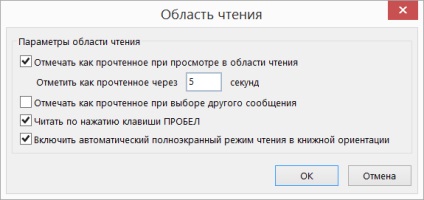
Читання після натискання клавіші ПРОБІЛ
Читання після натискання клавіші ПРОБІЛ включено за замовчуванням, але його можна ввімкнути або вимкнути в будь-який час.
Клацніть Файл> Параметри> Додатково.
У розділі Області Outlook натисніть кнопку Область читання.
Установіть прапорець Читати після натискання клавіші ПРОБІЛ.
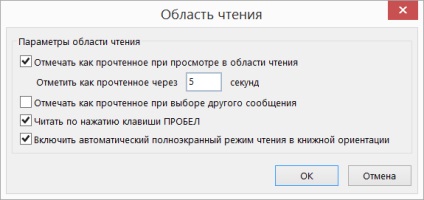
Зміна масштабу повідомлень в області читання
Є два способи тимчасово змінити масштаб в області читання Microsoft Outlook. Виконайте одну з таких дій:
використовуйте елемент управління Масштаб в нижній частині вікна Outlook;
Клацніть в області читання, натисніть клавішу CTRL і перейдіть коліщатко миші. Обертання коліщатка вперед робить вміст крупніше, обертання назад - дрібніше.
Примітка: Зміна масштабу впливає тільки на проглядається елемент. При виборі іншого елемента або папки для області читання знову встановлюється стандартний масштаб 100%.
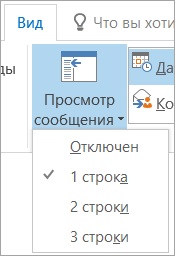
Поділ вікна повідомлення для виведення довгого листа по частинах
Відкрийте повідомлення в окремому вікні.
Натисніть клавіші CTRL + ALT + S і клацніть в місці, де повинна бути горизонтальна розділова смуга.
Перетягніть роздільник в потрібне місце. Тепер можна прокручувати вміст в одній області незалежно від іншої.
Щоб повернутися до звичайного поданням повідомлення, перетягніть роздільник до верхнього або нижнього краю вікна. Можна також натиснути клавіші CTRL + ALT + S повторно, щоб відключити розділене уявлення.
Включення, відключення і переміщення області читання
Область читання за замовчуванням включена. Виконайте одну з таких дій:
Відключення області читання На вкладці Вид натисніть кнопку Область читання. а потім виберіть пункт Відключено.
Включення області читання На вкладці Вид натисніть кнопку Область читання. а потім виберіть пункт Праворуч або Внизу.
Якщо вибрати значення Відключено. область читання закриється тільки для поточної папки.
У меню Інструменти виберіть Параметри і відкрийте вкладку Інші.
У розділі Області Outlook натисніть кнопку Область читання.
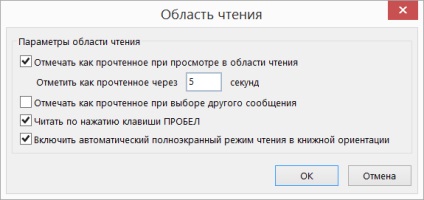
Читання після натискання клавіші ПРОБІЛ
Читання після натискання клавіші ПРОБІЛ включено за замовчуванням, але його можна ввімкнути або вимкнути в будь-який час.
У меню Інструменти виберіть Параметри і відкрийте вкладку Інші.
У розділі Області Outlook натисніть кнопку Область читання.
Установіть прапорець Читати після натискання клавіші ПРОБІЛ.
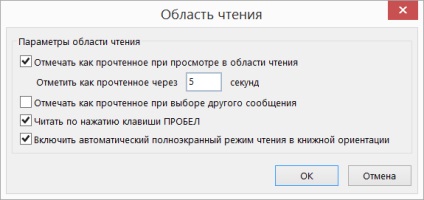
В меню Вид наведіть курсор на елемент Поточна вистава і виберіть пункт Налаштування поточного подання.
Клацніть Інші настройки і виберіть непрочитаних елементів.
Поділ вікна повідомлення для виведення довгого листа по частинах
Відкрийте повідомлення в окремому вікні.
Натисніть клавіші CTRL + ALT + S і клацніть в місці, де повинна бути горизонтальна розділова смуга.
Перетягніть роздільник в потрібне місце. Тепер можна прокручувати вміст в одній області незалежно від іншої.
Щоб повернутися до звичайного поданням повідомлення, перетягніть роздільник до верхнього або нижнього краю вікна. Можна також натиснути клавіші CTRL + ALT + S повторно, щоб відключити розділене уявлення.